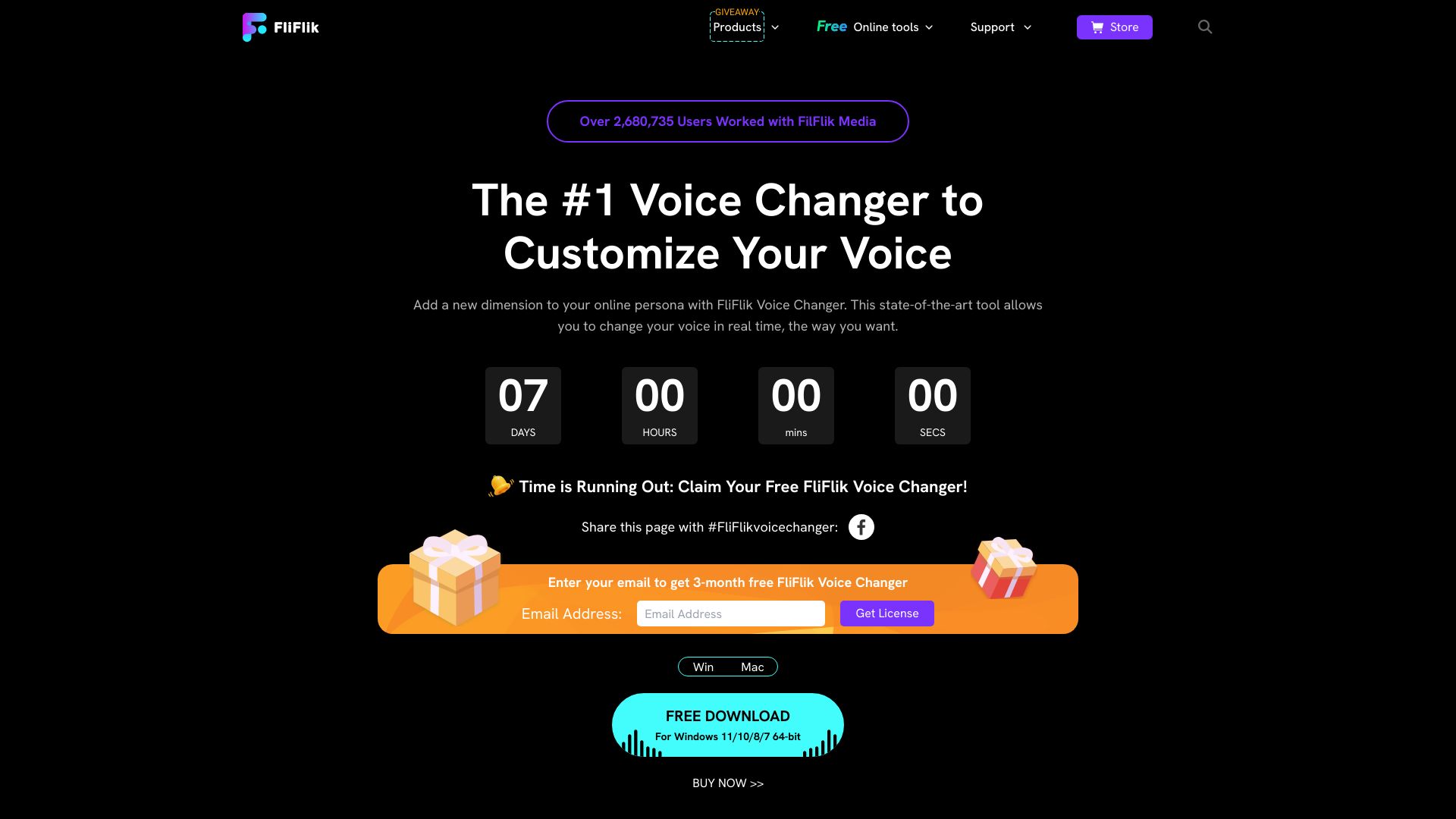
FliFlik Voice Changer
打开网站-
工具介绍:游戏、直播、通话实时变声,100+音色与150+音板。支持文件/录音变声,覆盖游戏/会议/电话等场景,低延迟体验。
-
收录时间:2025-10-21
-
社交媒体&邮箱:
工具信息
什么是 FliFlik Voice Changer AI
FliFlik Voice Changer AI 是一款面向游戏、直播、语音通话与在线会议的智能变声工具,提供实时变声与离线处理两种模式,帮助用户在多场景中快速切换声音风格与音色。内置超过 100 款语音滤镜与 150+ 音效音板,可一键调用角色声线、性别转换、卡通与科幻音色等效果,并支持在对话、娱乐互动与内容创作中灵活组合。除实时变声外,工具还支持文件变声与录音变声,便于短视频配音、播客后期与语音包制作。其核心价值在于以低门槛的操作把复杂的声音处理流程标准化,让用户更高效地打造个性化声音形象,增强直播与社交互动,或在通话与会议场景中实现合规前提下的隐私保护与身份区隔。
FliFlik Voice Changer AI主要功能
- 实时变声引擎:开启后即可在游戏、直播、通话与会议中即时输出目标声线。
- 100+ 语音滤镜:覆盖多种风格与角色类型,满足娱乐、创作与专业配音需求。
- 150+ 音效音板:预置音效库与音板触发,增强互动气氛与节目效果。
- 文件与录音变声:支持导入音频文件或现场录音,一键批量或单段处理,适合后期制作。
- 参数微调与预设:在选择滤镜基础上微调关键参数,保存为个人预设,便于复用。
- 快捷键触发:为常用滤镜与音效设置热键,瞬时切换,提高操作效率。
- 监听与音量管理:支持监听输出与音量平衡,降低爆音、盖音与回声风险。
- 多场景适配:可作为系统输入设备被常见的语音与直播软件识别与调用。
- 语音包创作:通过文件/录音变声与音板组合,快速制作个性化语音素材。
- 简洁易用界面:清晰的滤镜分类与音板布局,降低上手门槛。
FliFlik Voice Changer AI适用人群
适合游戏玩家、直播与短视频创作者、播客主持与后期剪辑、虚拟主播与二次元内容团队、线上社交房间与语音派对组织者、企业远程协作与培训场景的使用者,以及需要在配音试音、角色演绎、隐私保护或情境演示中使用变声与音效的人群。
FliFlik Voice Changer AI使用步骤
- 安装并启动工具,根据向导完成基本设置与设备授权。
- 在音频设置中选择输入麦克风与输出设备,开启监听以检查音量与清晰度。
- 在滤镜库中选择目标声线,适度微调参数并保存为个人预设。
- 打开音板,添加常用音效并设置快捷键,测试触发是否顺畅。
- 在目标应用(如游戏/直播/通话/会议软件)中,将麦克风输入切换为本工具提供的虚拟设备。
- 需要后期处理时,导入音频文件或直接录音,选择滤镜与音效后执行变声并导出。
- 进行全链路测试:说话—监听—目标应用回传,确保音量平衡与无明显失真。
- 保存项目与预设,建立常用场景模板,便于下次快速调用。
FliFlik Voice Changer AI行业案例
直播娱乐:主播使用角色声线与音板梗音效提升互动转化与节目节奏;游戏社区:公会活动用多角色声线增强沉浸感与趣味性;短视频与播客:通过文件变声与音板在后期制作中统一多角色音色,缩短剪辑周期;在线教育:面向少儿课程用卡通声线吸引注意力,配合音效强化知识点提示;企业培训与演示:在话术演练中模拟不同客户画像的语气与情境;远程会议与社交:在合规前提下使用轻度变声区隔身份或保护隐私,降低外泄风险;独立游戏与配音团队:快速试音多种角色声线,作为创意参考与样稿。
FliFlik Voice Changer AI优点和缺点
优点:
- 兼顾实时与离线处理,覆盖直播、通话与后期制作。
- 丰富的语音滤镜与音板资源,适用范围广。
- 支持预设与快捷键,操作效率高,便于直播与游戏中快速切换。
- 文件/录音变声工作流清晰,利于短视频与播客后期。
- 作为系统输入设备使用,易接入常见应用与场景。
缺点:
- 不同设备与软件环境下可能出现兼容性或音量匹配差异,需要测试与调校。
- 在网络通话与直播中,过度变声可能影响清晰度与可懂度。
- 实时处理对系统资源有一定占用,老旧设备可能出现卡顿。
- 免费或入门方案通常会有功能限制,深度使用需评估成本。
- 在特定场景需关注告知与合规使用,避免引发沟通与信任问题。
FliFlik Voice Changer AI热门问题
-
问题 1: 是否支持实时变声与离线变声?
支持。可在实时模式中用于游戏、直播、通话与会议,也可通过文件或录音进行离线处理与导出。
-
问题 2: 语音滤镜与音板如何高效使用?
先选定核心声线,微调参数后保存预设;将常用音效加入音板并设置快捷键,在关键场景一键触发,避免频繁找效果。
-
问题 3: 如何接入到常见应用?
在本工具中选择正确的麦克风与输出设备后,在目标应用的音频设置中将输入切换为本工具的虚拟麦克风,并进行试音与音量校准。
-
问题 4: 清晰度与延迟如何优化?
适度降低效果强度,控制输入增益避免爆音;使用耳机监听减少回声;关闭无关后台程序以释放系统资源。
-
问题 5: 能否自定义并复用个人风格?
可以。对滤镜做微调后保存为预设,并为常用预设与音效分配快捷键,形成固定的直播与录制模板。
-
问题 6: 在通话与会议中使用需要注意什么?
请在符合当地法律与平台规则的前提下使用,必要时提前告知对方;同时保持音量与清晰度,避免影响沟通效率。


